엑셀 창이 사라졌어요? 사라진 시트 찾는 쉬운 방법 feat.창 복구
직접 만들었던 엑셀 파일에서는 본 적이 없는 신기한 경험을 오늘 거래처 엑셀파일에서 발견했습니다.
전달 받은 파일을 열었는데 아무런 창이 뜨지 않아요. 파일이 잘못되었나 싶어서 거래처에 다시 파일을 보내달라고 해서 다시 더블클릭! 또 아무런 내용이 보이질 않는다. 이런 황당한 경우, 힘들게 해결하였지만 아주 간단히 해결하는 방법을 여러분께 공유할까 합니다.

엑셀 창이 사라졌어요!
너무 황당한 경험. 아래 파일을 보세요.
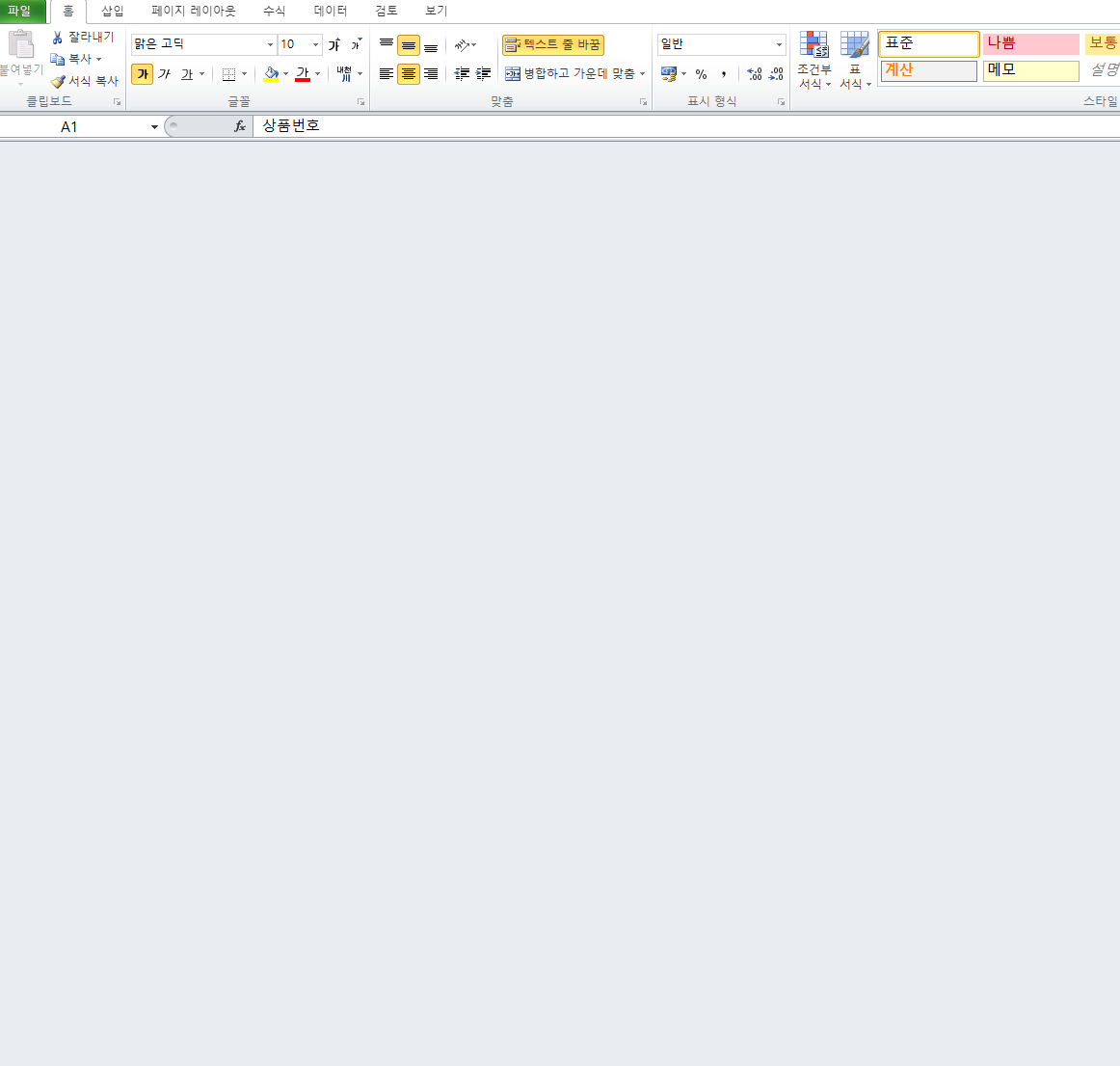
너무 허무한 파일. 아무런 것도 없어요. 당연히 보통은 창이 축소되어 있으면 왼쪽 아래에 조그만 축소된 창이 보여야 하는데, 여기에는 아무런 창이 보이지 않습니다.
파일이 잘못되었나? 내용이 없는 것을 저장했나?
그러나 자세히 보시면 위 엑셀 입력창에 A1 이라는 칸에 커서가 위치해서 내용에는 상품번호라는 글자가 들어있습니다.
즉 내용이 있다는 것입니다.
그래서 여러 검색어를 사용해서 서치를 해보니 창전환을 하면 된다는 내용을 봤습니다.
엑셀 창 전환은 보기 탭에 있더군요. 해봤습니다.

오른쪽 상단에 보시면 엑셀 창전환 아이콘이 보이실꺼예요.
눌러보니 체크표시가 되면서 파일 이름이 나오네요. 뭔가가 있긴 한가본데, 눌러도 아무런 변화가 없습니다.
또 어떤 분이 창이 숨기기 되어 있을 수도 있다는 의견이 있었어요.
그러나 위 그림을 보시면 보기 탭에서 중간정도에 아이콘을 보면 숨기기 아이콘이 있고, 그 아래 숨기기 취소 아이콘이 있습니다.
비활성화 되어있죠? 숨기기 된 창이 없다는 말입니다.
이렇게 우여곡절은 겪고 창이 사라진 것을 해결하지 못하고 있을 때, 어떤 분께서 적어놓으신 내용을 아주 많은 곳을 찾아헤맨 끝에 찾아냈습니다.
어떻게 이렇게 만들어졌는지 모르지만 시트가 사라졌을때는 모두정렬 을 이용하시면 엑셀창들이 모두 살아나는 마법을 볼 수 있습니다.
해결법은 간단합니다. 아래 그림에서 보는 것과 같이

엑셀 보기 탭에서 중간 쯤에 보시면 새 창과 틀고정 사이에 모두정렬 이라는 아이콘이 보이실 꺼예요.
이걸 클릭하면 위와 같이 창 정렬이라는 창이 뜨면서 정렬방식을 선택하라고 나옵니다.
바둑판식, 가로, 세로, 계단식 뭐 다들 쓸모가 있는 내용이겠지만, 우리는 사라진 시트를 찾기 위하기에
바로 확인을 눌러줍니다.

정말 마법같이 짠 하고 나타납니다. 당연히 위 그림과 같이 A1 셀에는 상품번호라는 내용이 들어있네요.
전체 창으로 확대하시고 이제 사용하면 됩니다. 당연히 창을 축소시키니 왼쪽 하단에 작은 창으로 다시 전환이 되네요.
정말 묻고 싶습니다. 어떻게 이렇게 창을 사라지게 저장할 수 있는지!!! 담당자님!!!
'우쯔의 IT ITEM' 카테고리의 다른 글
| 엑셀 세로를 가로로 셀 내용합치기 - 세로 셀값 합치기로 시간절약 노하우~ (0) | 2025.04.22 |
|---|---|
| 엑셀 가정용으로 간단하게 사용하기~무료 프로그램 3종 (0) | 2025.04.04 |
| PC에서 유용한 무료 프로그램 추천모음-2025 최신버전 (0) | 2025.03.26 |
| PDF 합치기 프로그램 무료 다운 그리고 PDF파일 병합하는 방법 3가지 (3) | 2024.11.15 |
| 엑셀 필터 단축키 - 한손으로 빠르게 작업하는 비법 1가지 공유 (0) | 2022.05.27 |





